Wis de cache in de DateCodeGenie®-app
Het wissen van de cache op uw tablet voor de DateCodeGenie-app is vereist wanneer de update beschadigd is.
WAARSCHUWING
Verwijder de app NIET . Als u de app verwijdert, wordt deze van het apparaat verwijderd en moet u deze opnieuw installeren door contact op te nemen met de technische ondersteuning. Zie Contact en ondersteuning
Stappen:
1. Tik op de Home-knop (cirkelpictogram).
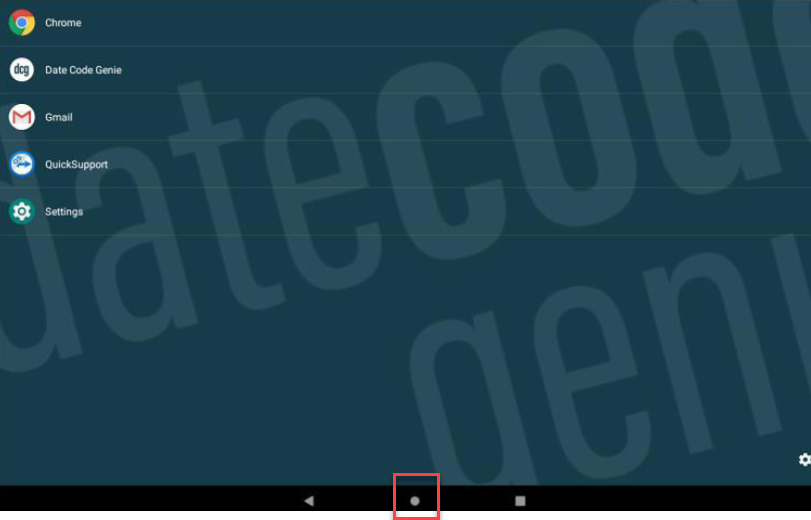
2. Tik op Instellingen op het startscherm van de tablet om te openen.
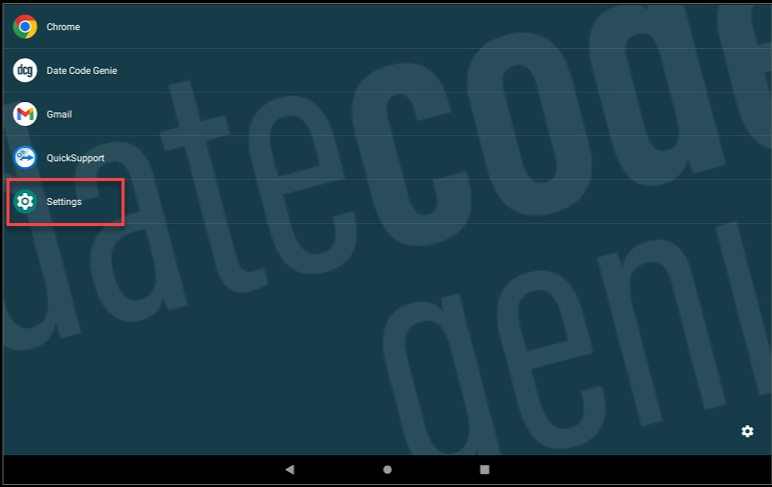
3. Tik op Apps en meldingen .
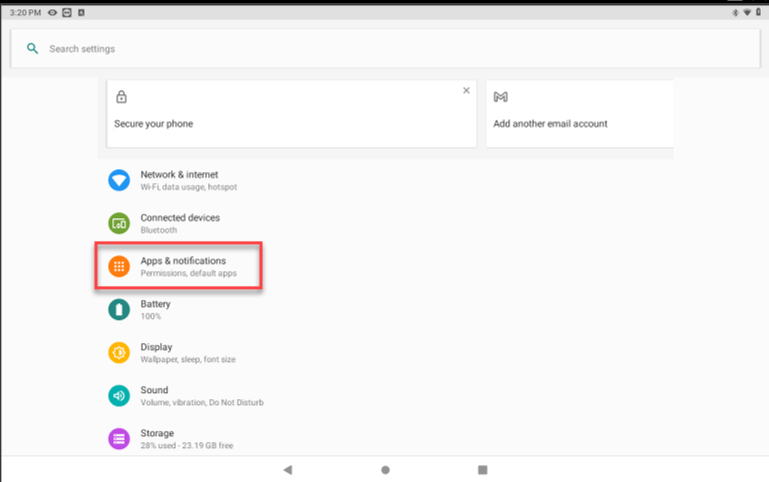
4. Tik op Datumcode Genie- app onder Recent geopende apps.
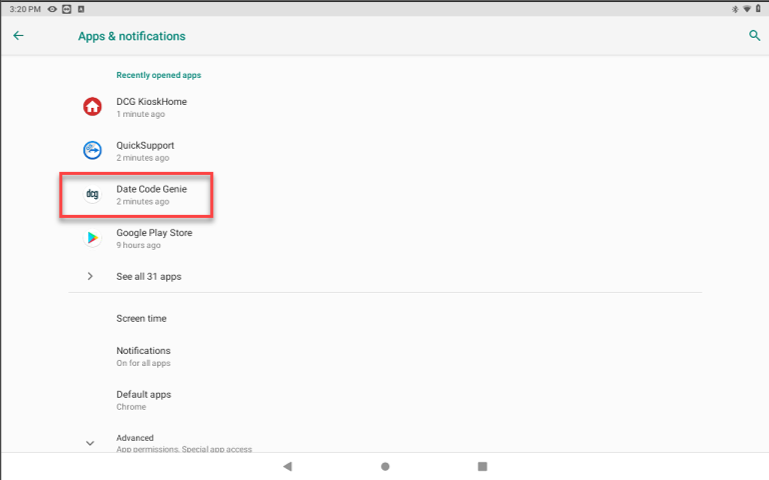
5. Tik op Opslag .
WAARSCHUWING
Verwijder de app NIET . Indien verwijderd, installeer het opnieuw door contact op te nemen met de technische ondersteuning. Zie Contact en ondersteuning
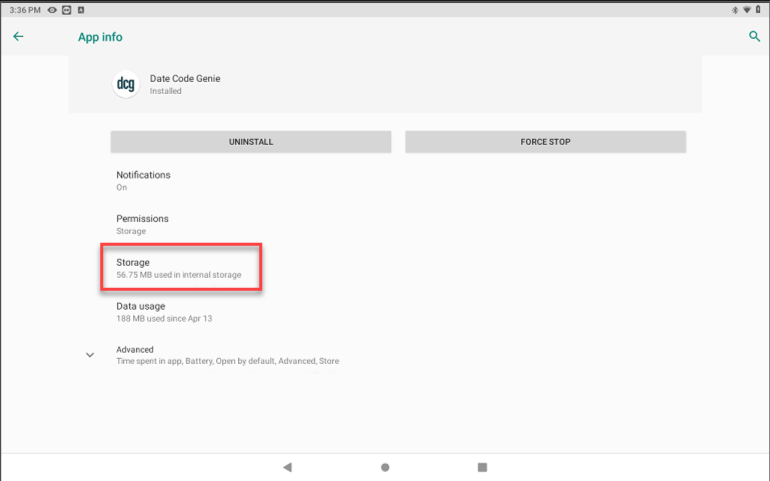
6. Tik op de knop Cache wissen .
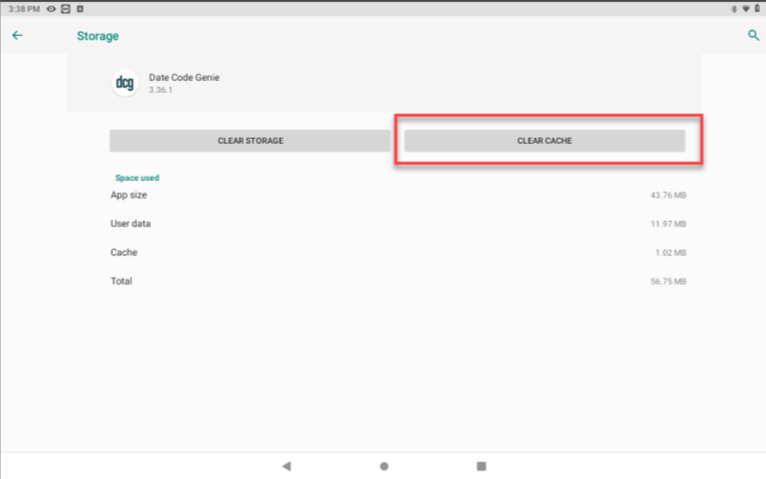
7. Tik op de Home-knop (cirkelpictogram) om terug te keren naar het startscherm van de tablet.


